4月2024更新:使用我们的优化工具停止收到错误消息并减慢您的系统速度。 立即获取 此链接
- 下载并安装 修复工具在这里。
- 让它扫描你的电脑。
- 然后该工具将 修理你的电脑.
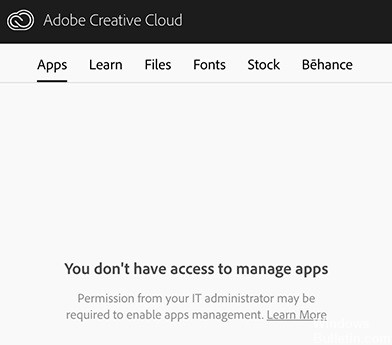
缺少Adobe Creative Cloud桌面应用程序中的“应用程序”选项卡 在两种情况下:要么使用您的公司帐户登录,要么以私人用户身份使用桌面应用程序。 在后一种情况下,导致此错误消息的原因可能有多种,包括损坏的XML文件,错误定义的配置,不完整的OBE数据,错误的应用程序安装等。
Adobe自己创建了一个官方页面来解决这个问题,但是那里的建议似乎无效。 在本文中,我们将研究上面列出的两种情况。
为什么Adobe Creative Cloud中没有``应用程序''选项卡

行政限制: 如果您在Creative Cloud中使用管理员帐户,则管理员自己可能会限制对Creative Cloud应用程序的访问。 在管理面板中更改权限可以立即解决问题。
损坏的XML文件: Adobe使用XML文件存储与操作和其他配置有关的所有设置。 如果XML文件本身已损坏或包含无效值,则桌面应用程序将无法显示该应用程序。
申请数据不完整: Creative Cloud安装文件夹中的Application Data文件夹包含用于Creative Cloud的所有应用程序数据设置。 当您将应用程序从一个位置移动到另一位置时,此文件夹通常被损坏。 更新文件夹可以立即解决问题。
Creative Cloud安装已过期: 最后,如果您的Creative Cloud安装已损坏或缺少文件/文件夹,则该应用程序将无法正常运行,并会导致此处所述的错误。 重新安装整个应用程序可以解决该问题。
有关Adobe Creative Cloud中“缺少的应用程序”选项卡上的疑难解答的信息
2024年XNUMX月更新:
您现在可以使用此工具来防止 PC 问题,例如保护您免受文件丢失和恶意软件的侵害。 此外,它是优化计算机以获得最大性能的好方法。 该程序可轻松修复 Windows 系统上可能发生的常见错误 - 当您拥有触手可及的完美解决方案时,无需进行数小时的故障排除:
- 步骤1: 下载PC修复和优化工具 (Windows 10,8,7,XP,Vista - Microsoft金牌认证)。
- 步骤2:点击“开始扫描“找到可能导致PC问题的Windows注册表问题。
- 步骤3:点击“全部修复“解决所有问题。
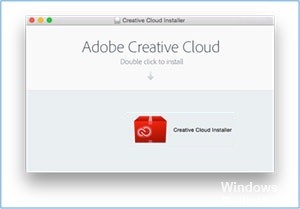
重新安装Adobe Creative Cloud
- 打开应用程序管理器。 您也可以按Windows + R并键入app wiz.CPL。
- 在“应用程序管理器”窗口中,找到Adobe Creative Cloud。 找到它后,右键单击并选择“卸载”。
- 让过程完成。 之后,重新启动计算机。
- 然后转到Adobe Creative Cloud官方网站并安装最新版本。
- 安装过程完成后,请确保“应用程序”选项卡仍然丢失或不存在。
替换XML文件
- 打开文件资源管理器,然后在对话框中键入/ Library / Application Maintenance / Add / OOBE / Configs / ServiceConfig.xml。
- 查找serviceconfig.xml文件,将其复制,然后将其粘贴到另一个可访问且安全的位置进行保存。 请记住,您将必须删除该文件,因此最好有一个备份副本。
- 然后删除文件并关闭窗口。
- 重新启动计算机,然后打开Adobe Creative Cloud。
- 它会告诉您文件已消失。 您可以从Internet下载新副本,然后尝试替换其先前位置中的文件。
更改XML文件的配置
- 打开Creative Cloud桌面管理器。
- 然后,点击右上角下拉菜单中的齿轮。
- 选择首选项。
- 退出常规标签。
- 然后返回齿轮切换下拉菜单,然后单击“退出”以退出桌面管理器。
- 您将需要导航到以下路径上的OOBE文件夹:C:程序文件(x86)Common
- FilesAdobeOOBEConfigs。 转到文件资源管理器并复制路径。
- 找到附加的ServiceConfig.xml文件。
- 然后右键单击该快捷方式,然后单击“以管理员身份运行”。
- 然后打开文件并查找单词False,将其更改为True,然后单击保存。
- 重新启动计算机,然后检查Creative Cloud应用程序中的“应用程序”选项卡是否已可用。
专家提示: 如果这些方法都不起作用,此修复工具会扫描存储库并替换损坏或丢失的文件。 在问题是由于系统损坏引起的大多数情况下,它都能很好地工作。 该工具还将优化您的系统以最大限度地提高性能。 它可以通过以下方式下载 点击这里
常见问题解答
如何将应用程序添加到Adobe Cloud?
- 登录到creativecloud.adobe.com/apps,然后单击下载或安装以安装该应用程序。
- 双击下载的文件以运行安装程序。
- 按照屏幕上的说明完成安装。
Adobe Creative Cloud是否包括所有应用程序?
所有应用。 获取所有20多种创意桌面和移动应用程序,包括Photoshop,Illustrator,InDesign,Premiere Pro和Acrobat。 添加Adobe Stock。
如何将我所有的应用程序下载到Creative Cloud?
- 在creativecloud.adobe.com/apps上注册,然后单击“下载或安装”以安装该应用程序。
- 双击下载的文件以启动安装程序。
- 按照屏幕上的说明完成安装。
如何更新Adobe Creative Cloud应用程序?
- 通过在Creative Cloud应用程序中选择“帮助”->“更新”来打开Adobe Application Updater。
- 找到您要更新的应用程序,然后单击“更新”。 要一次更新所有应用程序,请单击全部更新。 这些应用程序会自动下载和更新。


